H "Προσθήκη" είναι ο βασικός τρόπος δημιουργίας των εγγραφών σας στο elorus. Κάθε φορά που τιμολογείτε, καταχωρείτε λογαριασμούς, ανεβάζετε επαφές ή αυξάνετε τα είδη αποθήκης, επί της ουσίας δημιουργείτε μία νέα εγγραφή (παραστατικού πώλησης, λογαριασμού, επαφών, προϊόντων-υπηρεσιών).
Όλες οι εγγραφές εμφανίζονται σε λίστες που επιτρέπουν να εντοπίζετε γρηγορότερα τις εγγραφές με σκοπό την επεξεργασία τους, ενώ παράλληλα προσφέρει τη δυνατότητα μαζικών ενεργειών.
Για τη διερεύνηση των λειτουργιών που βρίσκετε στις λίστες αυτές χρησιμοποιούμε το παράδειγμα του μενού "Πωλήσεις". Επιλέγοντάς το από το κεντρικό μενού εμφανίζεται η παρακάτω εικόνα:
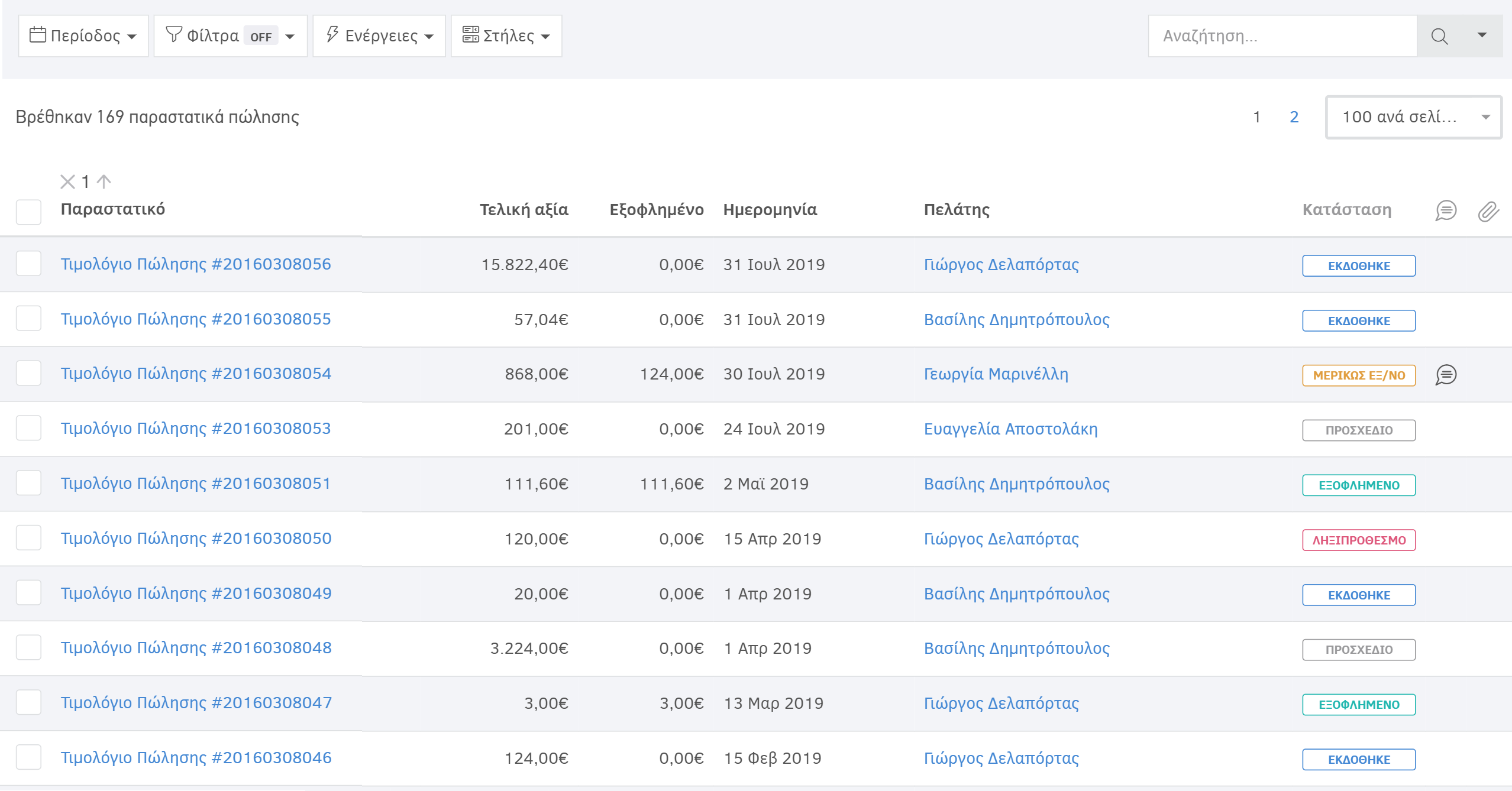
1) Περίοδος
Το κουμπί βρίσκεται σε: Πωλήσεις/Επαναλαμβανόμενες πωλήσεις, Πιστωτικά παραστατικά (πώλησης και από προμηθευτές), Προσφορές, Έξοδα/Επαναλαμβανόμενα έξοδα, Λογαριασμούς/Επαναλαμβανόμενους λογαριασμούς, Πληρωμές, Εισπράξεις.
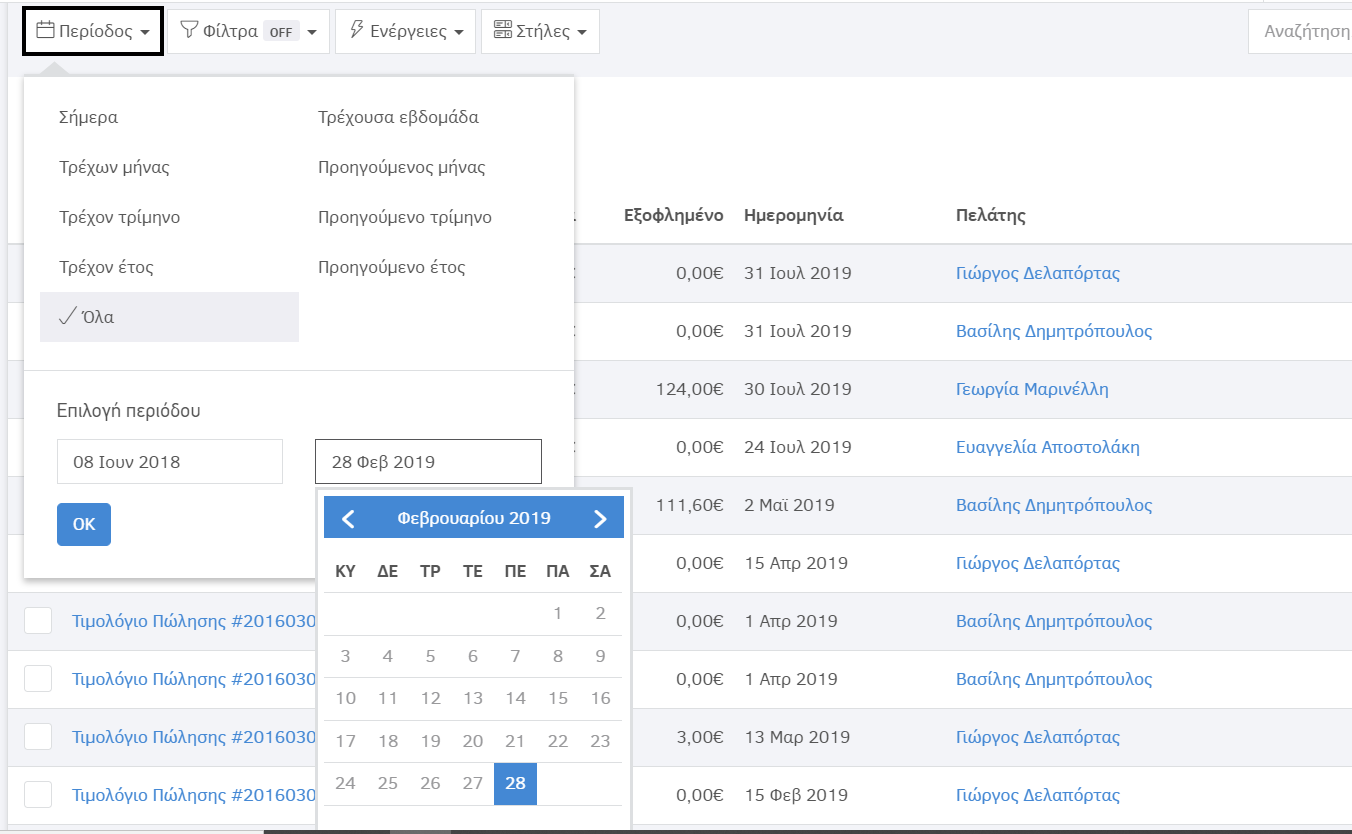
Κάθε τιμολόγιο εκδίδεται σε μία συγκεκριμένη "Ημερομηνία". Αυτή είναι και η ημ/νία του παραστατικού-ακόμα και ως προσχέδιο, το τιμολόγιο θα έχει ημερομηνία πιθανής έκδοσης.
Από το κουμπί "Περίοδος" μπορείτε να ορίσετε ανάμεσα σε ποιες ημερομηνίες επιθυμείτε την εμφάνιση παραστατικών: μπορεί να είναι ανά έτος, τρίμηνο, μήνα, ημέρα ή και ένα ορισμένο από εσάς χρονικό διάστημα.
2) Φίλτρα
Τα φίλτρα διατίθενται στο σύνολο των λειτουργιών της εφαρμογής. Με άλλα λόγια, όλες οι λειτουργίες που αναφέρθηκαν στην προηγούμενη παράγραφο, επιπλέον όμως και σε Επαφές, Έργα, Εργασίες και την Αποθήκη. Σε όλα θα βρείτε σχετικά φίλτρα για ευκολότερη διαχείριση.
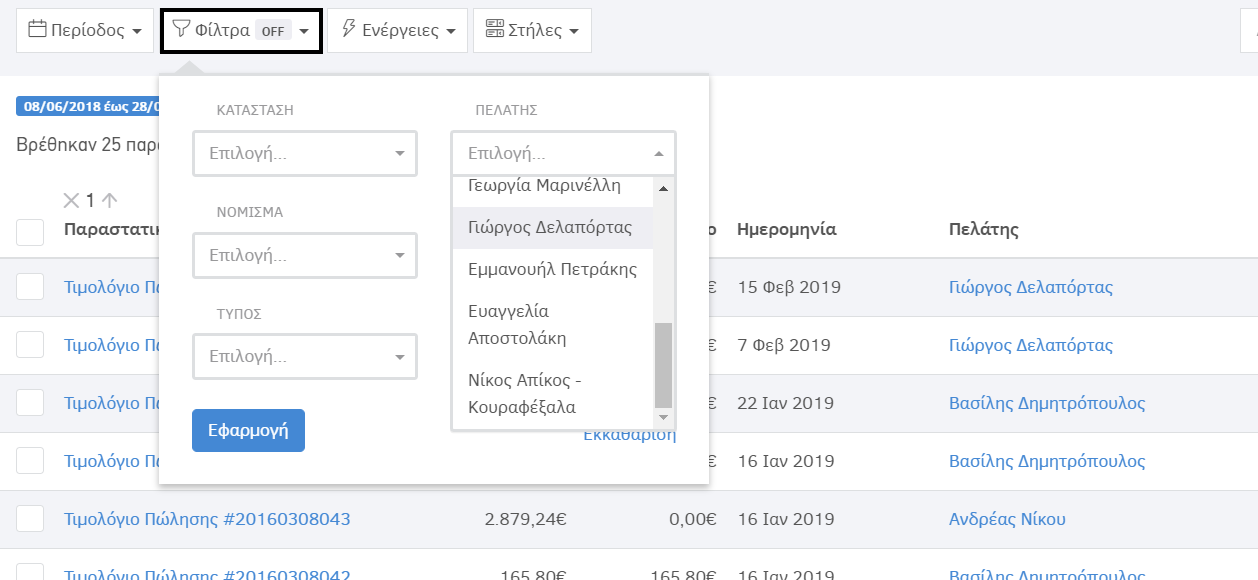
Μπορείτε να περιορίσετε ακόμα περισσότερο τις εγγραφές - σε αυτή την περίπτωση τιμολόγια που εμφανίζονται με βάση τα λοιπά φίλτρα, όπως Κατάσταση (Προσχέδιο, Εκδόθηκε, Ληξιπρόθεσμο, Εξοφλημένο κλπ), Τύπο εγγράφου (τιμολόγιο πώλησης, απόδειξη παροχής υπηρεσιών κά), Νόμισμα.
Ενώ κάποια φίλτρα γίνονται διαθέσιμα με το που θα καταχωρηθεί έστω ένα τιμολόγιο, κάποια άλλα διατίθενται μόνο εφόσον υπάρξουν οι αντίστοιχες ρυθμίσεις. Η τελευταία είναι και η περίπτωση των κατηγοριοποιήσεων, οι οποίες προστίθενται από την αντίστοιχη λειτουργικότητα και χρησιμοποιούνται στη συνέχεια, εμφανίζοντας όσες εγγραφές έχουν την εκάστοτε κατηγορία.
Κλικάρετε "Εφαρμογή" και δείτε το αποτέλεσμα των φίλτρων.
3) Ενέργειες
Το κουμπί "Ενέργειες" σάς επιτρέπει να προβείτε μαζικά σε αντιγραφή, αποστολή με email, εξαγωγή ακόμα και διαγραφή εγγραφών.
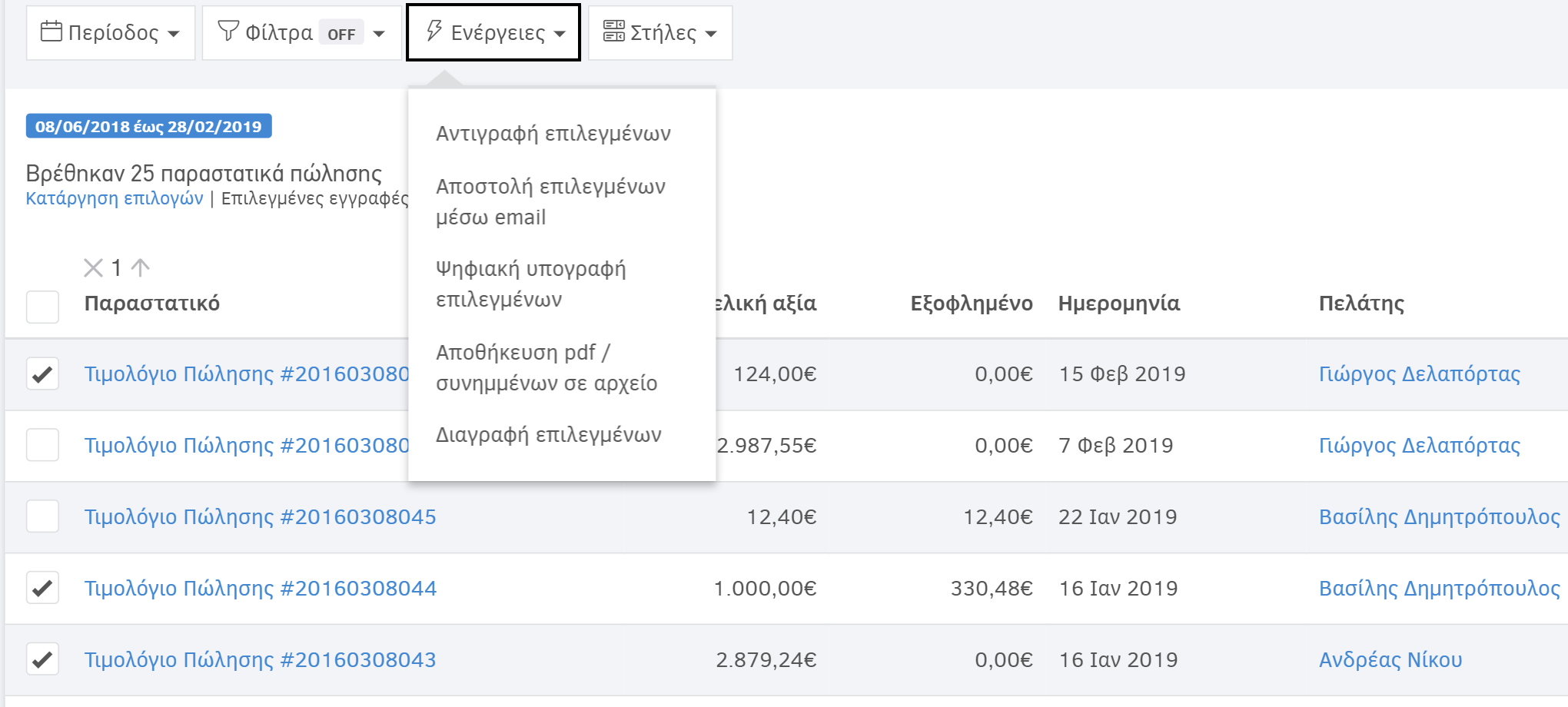
Για να προβείτε σε οποιαδήποτε από αυτές τις ενέργειες απλώς επιλέξτε τις εγγραφές που σας ενδιαφέρουν και πατήστε "Ενέργειες".
4) Στήλες
Η επιλογή σάς επιτρέπει να ορίσετε ποιες πληροφορίες θα αποτελέσουν τις στήλες στη λίστα εγγραφών.
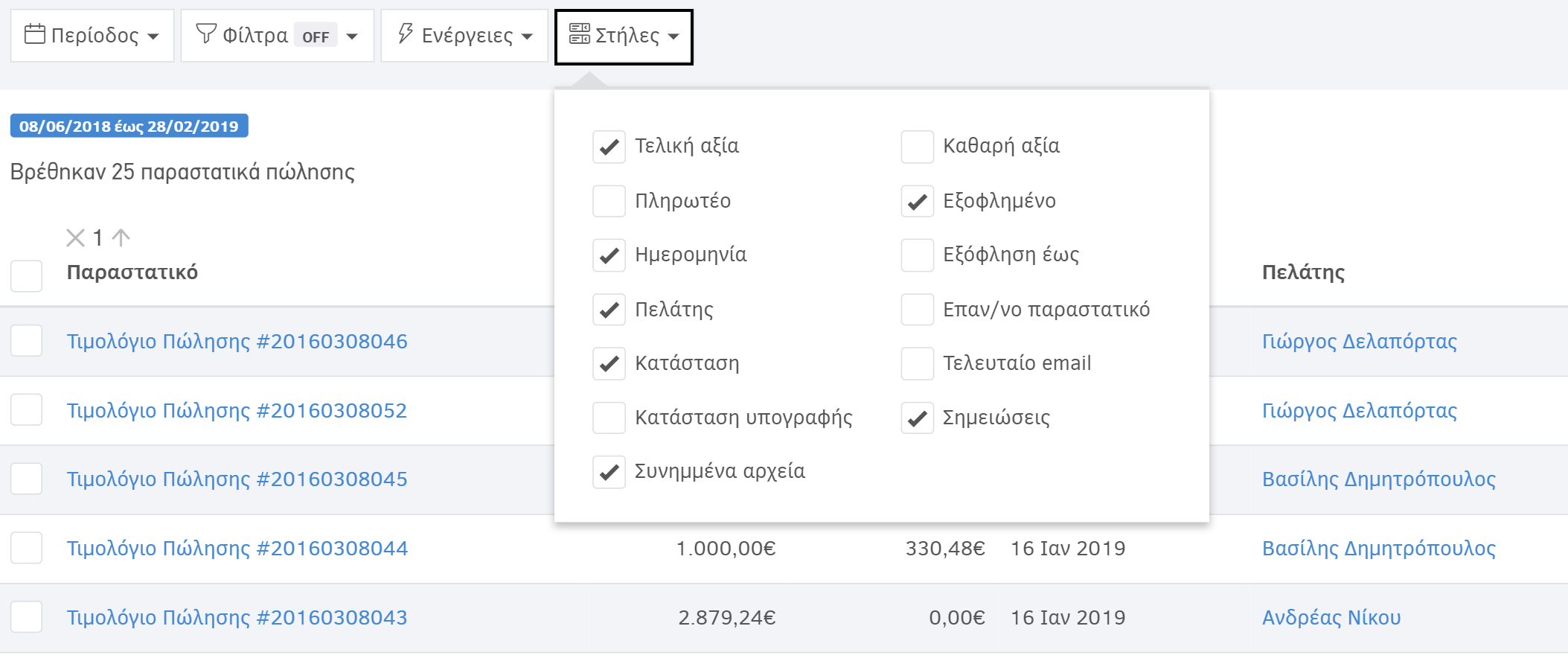
Οι στήλες μπορεί να αντιπροσωπεύουν ποσά (τιμές, φόρους), συνημμένα, σχετικά έγγραφα και - φυσικά - το τελευταίο στάτους απεσταλμένου email.
